一 相关下载
(1) java JDK下载:
进入该网页: http://java.sun.com/javase/downloads/index.jsp 如下图:

选择 Download JDK 只下载JDK,无需下载jre.
测试是否安装成功:
安装完成之后,可以在检查JDK是否安装成功。打开cmd窗口,输入java –version 查看JDK的版本信息。出现类似下面的画面表示安装成功了:
(2)eclipse下载
进入该网页: http://www.eclipse.org/downloads/ 如下图:

我们选择第一个(即eclipse IDE for java EE Developers),不同版本有不同的大小
运行eclipse之前需要进行环境变量配置,否则会出错:
win7(windows7)下java环境变量配置方法
在"系统变量"下进行如下配置:注意:当设置的变量在末尾时,不要加上“;”。
(1)新建->变量名:JAVA_HOME 变量值:D:\Java\jdk1.6.0_12(这只是我的JDK安装路径)
(2)编辑->变量名:Path 在变量值的最前面加上:%JAVA_HOME%\bin;%JAVA_HOME%\jre\bin;
(3)新建->变量名:CLASSPATH 变量值:%JAVA_HOME%\lib;%JAVA_HOME%\lib\dt.jar;%JAVA_HOME%\lib\tools.jar
(4)编辑->变量名:JAVA_HOME,变量值:D:\Java\jdk1.6.0_10(搭建的时候没有做,可以用。)
配置完成后,测试下环境变量是否设置成功
在左下角的搜索框中键入
cmd
或者按下“WIN+R”键,“WIN”键就是"CTRL"和“ALT””中间那个微软图标那个键;
分别输入java,javac,java -version 命令
出现如下信息:
若出现:
'javac' 不是内部或外部命令,也不是可运行的程序
或批处理文件。
则说明此次Java环境变量配置出错了,仔细检查下吧!
(3)下载Android SDK
下载地址:http://developer.android.com/sdk/index.html
正如下文所说,如果是新手,直接下载以上链接汇中的ADT Bundle,里面包含eclipse、SDK Manager.exe和SDK三个文件夹。其中eclipse就是直接可以用的eclipse软件;sdk是利用SDK Manager.exe的SDK下载器下载器下载后的SDK存放目录。原英文内容如下:
The Android SDK provides you the API libraries anddeveloper tools necessary tobuild, test, and debug apps for Android.
If you're a new Android developer, we recommend you download theADT Bundle to quickly start developing apps. Itincludes the essential AndroidSDK components and a version of theEclipse IDE with built-in ADT(Android Developer Tools) to streamline(流水线化) your Android app development.
With a single download,the ADT Bundle includes everything you need to begin developing apps:
· Eclipse + ADT plugin
· Android SDK Tools
· Android Platform-tools
· The latest Android platform
· The latest Android system imagefor the emulator
使用SDK manager下载好需要的SDK之后,需要在用户变量(本人在系统变量中直接添加的,没试过用户变量中的path)中新建PATH值为:Android SDK中的tools绝对路径(本机为D:\AndroidDevelop\android-sdk-windows\tools)。
“确定”后,重新启动计算机。重启计算机以后,进入cmd命令窗口,检查SDK是不是安装成功。
运行 android –h 如果有类似以下的输出,表明安装成功:
二、 Eclipse配置
1 安装android 开发插件(就是安装ADT(android development tool))
(1)打开Eclipse, 在菜单栏上选择 help->Install New SoftWare 出现如下界面:

点击 Add按钮,出现如下界面

输入网址:https://dl-ssl.google.com/android/eclipse/ (如果出错,请将https改成http)
名称: Android (这里可以自定义)
点击OK,将出现如下界面

点击 Next按钮 ,出现如下界面:

点击Next按钮,出现如下界面:

选择 I accept the terms of the license agreements 点击Next,进入安装插件界面

安装完成后,出现如下界面

点击Yes按钮,重启Eclipse
三、配置android sdk(1)点击菜单window->preferences,进入如下界面

选择你的android SDK解压后的目录,选错了就会报错,这个是升级工具,目前还没有一个版本的SDK
(2)升级SDK版本,选择菜单 window->Android sdk and avd manager 出现如下界面

选择update all按钮,出现如下界面

选择左边的某一项,点击accept表示安装,点击reject表示不安装,我这里只选了SDK 2.1 和samples for api 7 , 自己可以任意自定义,确定后,选择install按钮,进入安装界面如下:

安装完成如下:

(3)新建AVD(android vitural device)
和上面一样,菜单window,选择android virtual device manager,出现如下界面,其中的AVD2.1是我自己已经创建的AVD。
需要新建时就点击New按钮后,进入如下界面:
名称可以随便取,target选择你需要的SDK版本,SD卡大小自定义,点击 Create AVD,注意Emulation Option一定要勾选,Snapshot是软件仿真界面显示,得到类似于如下结果

如上显示创建AVD完毕。
四、新建Android项目(1)选择菜单file->new->other 进入如下界面:

选择新建Android Project项目,点击Next按钮,进入如下界面

名称自定义,应用程序名自定义,报名必须包含一个点以上,min SDK version里面必须输入整数
点击Next出现如下界面:

注: 若有错误如: Project ... is missing required source folder: 'gen' ,则将gen->Android.Test->R.java这个文件删掉,Eclipse会为我们重新生成这个文件,并且不会报错。
(2)配置运行
右键项目->Run as -> Run Configuration 进入如下界面:

该界面,点击Browse 按钮,选择你要运行的项目
选择Target切换到以下界面

该界面选择运行的AVD,将AVD前面的方框设置为选择状态。
(3)测试项目运行
右键项目名称->run as ->Android Application,或者直接按中的run 即可启动运行该Android程序,如下所示:很熟悉的安装手机界面;
上拉菜单显示熟悉的界面:
点击Helloworld,显示如下:
binggo!!








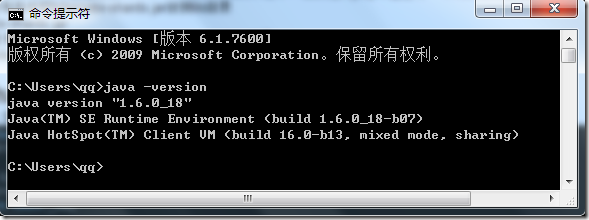
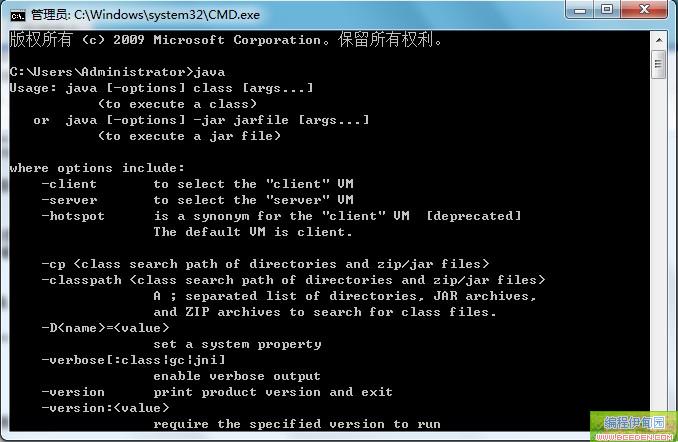


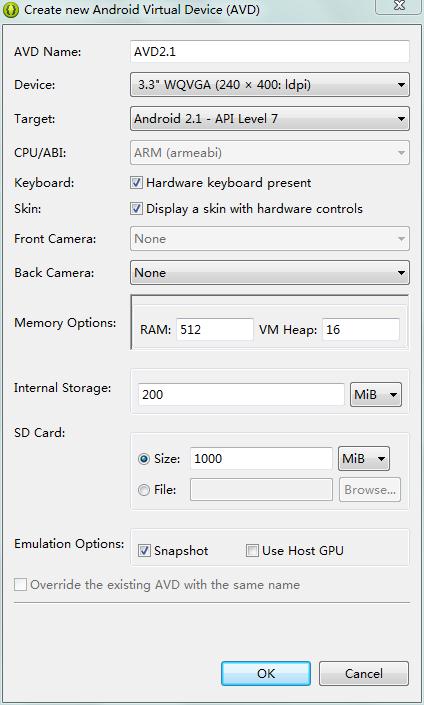
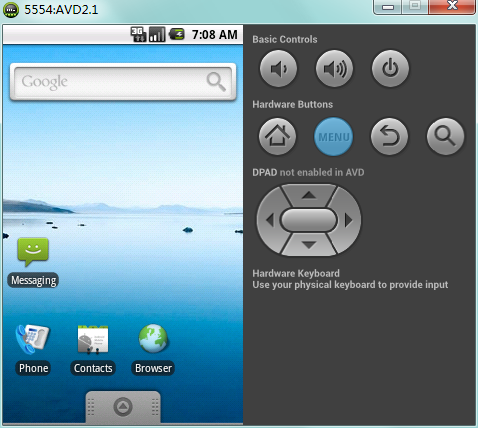

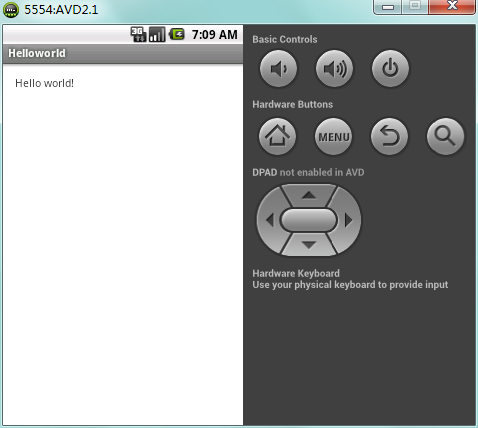














 3954
3954

 被折叠的 条评论
为什么被折叠?
被折叠的 条评论
为什么被折叠?








